Bevor Sie der Karte Echtzeit-Tracking-Services hinzufügen können, müssen Sie zuerst dieses Verfahren zum Erstellen einer Verbindung zu einem Tracking-Server durchführen.
- Klicken Sie auf die Schaltfläche
 (Werkzeugleiste Standard), um das Dialogfeld Daten hinzufügen zu öffnen.
(Werkzeugleiste Standard), um das Dialogfeld Daten hinzufügen zu öffnen.
- Klicken Sie im Dropdown-Menü Suchen in auf Tracking-Verbindungen.
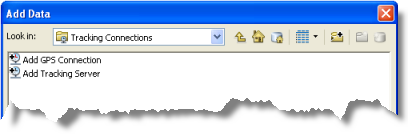
- Doppelklicken Sie auf Tracking-Server hinzufügen.
Sie finden die Option Tracking-Server hinzufügen auch in ArcCatalog im Kataloginhaltsverzeichnis unter Tracking-Verbindungen oder in ArcMap im Fenster Katalog.
- Das Dialogfeld Tracking-Server hinzufügen wird geöffnet. Geben Sie den Namen des Computers, auf dem der Tracking-Server gehostet wird, im Textfeld Servername ein.
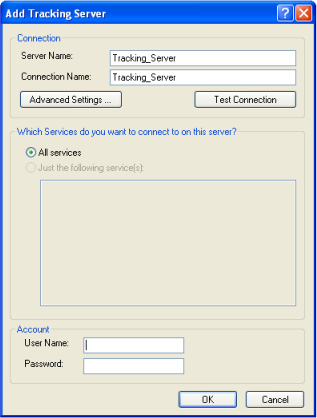
- Geben Sie den gewünschten Namen für die Tracking-Server-Verbindung im Textfeld Verbindungsname ein.
- Falls der Hostcomputer des Tracking-Servers eine Authentifizierung erfordert, müssen Sie im Dialogfeld Tracking-Server hinzufügen unten im Bereich Konto Ihren Benutzernamen und das Kennwort eingeben.
- Klicken Sie auf Verbindung testen, um zu überprüfen, ob die Herstellung der Verbindung erfolgreich war.
Wenn die Verbindung erfolgreich hergestellt wurde, wird die Schaltfläche Nur folgende Services im Bereich Mit welchen Services auf diesem Server möchten Sie sich verbinden? aktiviert.
- Wählen Sie im Bereich Mit welchen Services auf diesem Server möchten Sie sich verbinden? aus, zu welchen Services Sie vom Tracking-Server aus eine Verbindung herstellen möchten. Klicken Sie auf die Schaltfläche Alle Services, um eine Verbindung mit allen verfügbaren Services herzustellen, oder klicken Sie auf die Schaltfläche Nur folgende Services, und aktivieren Sie die Kontrollkästchen neben den Namen der Services, mit denen eine Verbindung hergestellt werden soll.
- Klicken Sie nach dem Auswählen der Services auf OK, um die Tracking Server-Verbindung zu erstellen.
Die neue Tracking-Server-Verbindung, die Sie erstellt haben, wird im Dialogfeld Daten hinzufügen im Ordner Tracking-Verbindungen angezeigt. Die Tracking-Server-Verbindung wird mit dem Verbindungsnamen angezeigt, den Sie zuvor angegeben haben.
Jetzt können Sie der Karte über die Tracking-Server-Verbindung Echtzeit-Tracking-Services als Tracking-Layer hinzufügen.